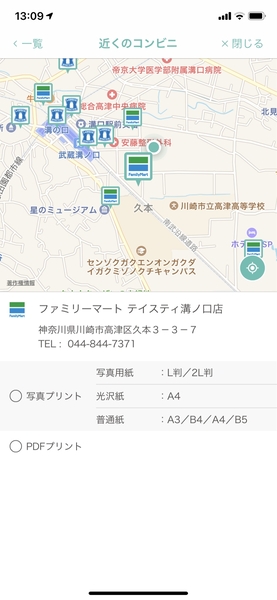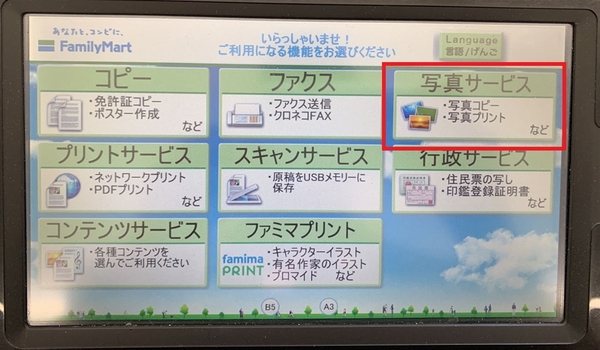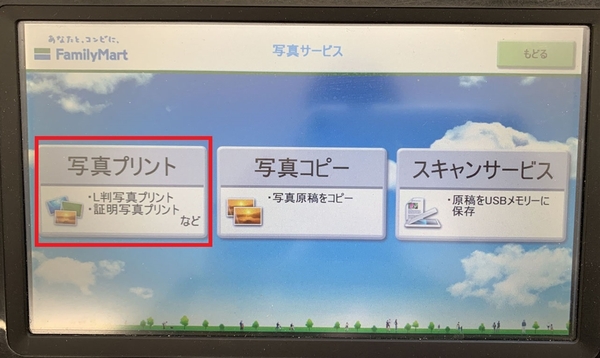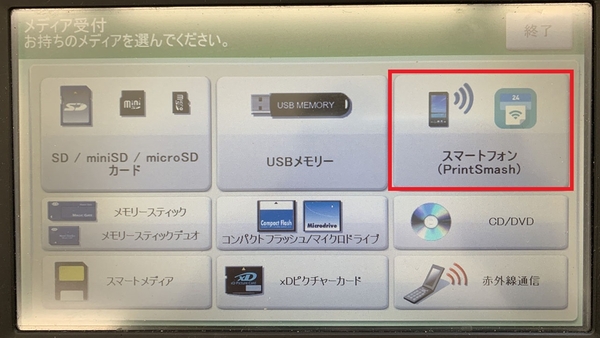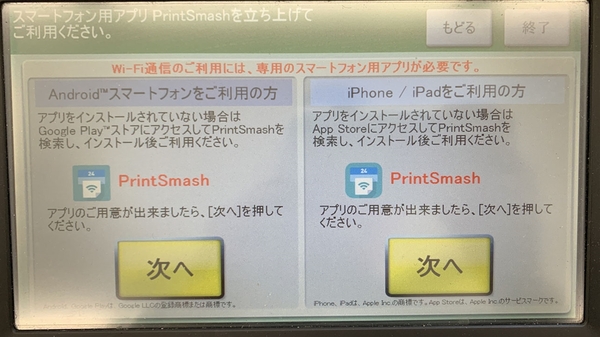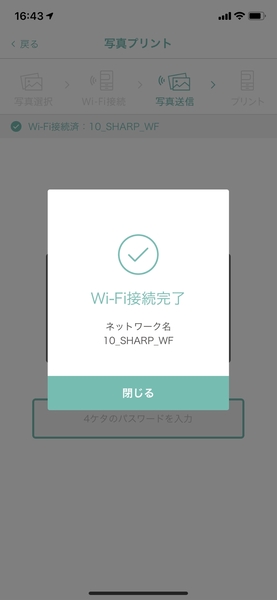シャープのマルチコピー機専用アプリ「PrintSmash」が超便利
外出先でピンチ! 超特急でスマホ写真を印刷するワザ
2019年06月10日 11時00分更新
コンビニでマルチコピー機へデータ送信、プリントの準備をする
写真の選択が完了したら、いよいよコンビニへ向かう。なお、PrintSmashに対応したマルチコピー機がどこにあるかは、アプリ内で「コンビニ検索」をタップするとその場所がわかる。
基本的にファミリーマート、ローソンが対応するコンビニだが、店舗によってはマルチコピー機が設置されていても写真プリントには対応していない、というような場合もなくはないので、念のため向かう店舗の状況は確認しておきたい。
プリント可能なコンビニ店舗に到着したら、おもむろにマルチコピー機へ向かおう。タッチパネルに触れれば操作開始だ。以降の手順は写真と一緒に確認していこう。
手順解説の前編はここまで。後編ではスマホとプリンターを接続して、お待ちかねの印刷だ!

この連載の記事
-
第5回
デジタル
きみのスマホとコンビニプリンターを接続せよ! -
第3回
デジタル
スマホを使ってコンビニを多機能プリンター置き場にする方法 -
第2回
デジタル
ETC利用照会はコンビニが簡単! マルチコピー機でらくらくゲット -
第1回
デジタル
街角のマルチツールはコンビニにあり! コピー機で住民票の写しを楽々ゲット - この連載の一覧へ